Utiliser le Stylet Surface Slim
Le Stylet Surface Slim est un stylet rechargeable remanié pour Surface. Le nouveau profil léger offre une expérience d’écriture et de dessin naturelle.
Remarque : Certains produits peuvent ne pas être disponibles dans votre pays ou région.
Découvrez le Stylet Surface Slim
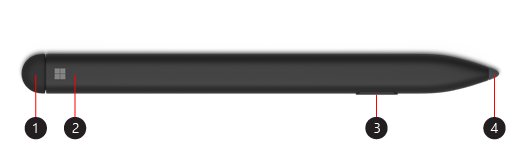
-
Gomme et bouton supérieur
-
Voyant lumineux
-
Bouton de clic droit et sélection
-
Pointe du stylet
Associez-le à votre Surface
Vous devez charger votre stylet avant de l’utiliser. Placez-le dans le bac de rangement de votre clavier Surface Pro X Signature ou de votre base de charge USB-C pendant une seconde. Lorsque vous êtes prêt, utilisez le Bluetooth pour associer votre Slim Pen à une Surface. Pour ce faire, procédez comme suit :
-
Sélectionnez Démarrer > Paramètres > Périphériques > Ajouter un appareil Bluetooth ou autre > Bluetooth.
-
Appuyez longuement sur le bouton poussoir supérieur de votre stylet pendant 5 à 7 secondes jusqu’à ce que le voyant lumineux clignote en blanc pour activer le mode d’association Bluetooth.
-
Sélectionnez Stylet Surface Slim pour associer votre stylet.
Si vous disposez d’une Surface Pro X, il existe deux façons de connecter automatiquement votre stylet à celui-ci. Procédez comme suit :
-
Placez votre stylet dans le bac de rangement d’un clavier Surface Pro X Signature, puis retirez-le.
-
Utilisez la connexion rapide pour connecter automatiquement votre Slim Pen. Pour ce faire, écrivez simplement sur l’écran à l’aide de votre stylet. Une expérience d’installation s’affiche et vous aide à personnaliser votre stylet.
Utiliser le bouton poussoir supérieur
Appuyez sur le bouton supérieur de votre Slim Pen pour lancer le Tableau blanc collaboratif Microsoft. Pour personnaliser les raccourcis du bouton supérieur ou modifier les paramètres de stylet, sélectionnez Démarrer > Paramètres > Périphériques > Stylet et Windows Ink .
Charger votre stylet
Le stylet Surface Slim est fourni avec un clavier de Surface Pro X Signature ou une base de charge USB-C. Tous deux peuvent être utilisés pour charger votre stylet. Sélectionnez un accessoire pour découvrir comment le configurer et plus encore :
Remarque : Pour utiliser votre stylet pour la première fois, vous devez le charger pendant une seconde pour l’activer.
Que signifie la lumière ?
Le voyant lumineux du stylet peut vous indiquer quand recharger la batterie et plus encore.
|
Couleur du voyant |
Signification |
|
Voyant blanc clignotant lorsque vous appuyez longuement sur le bouton supérieur pendant 5 secondes. |
Votre stylet est en mode jumelage et vous pouvez l’associer à votre Surface. |
|
Blanc fixe une fois que vous avez sélectionné l’association sur votre Surface. |
Votre stylet est associé correctement à votre Surface. |
|
Couleur blanche qui s’estompe lorsque le stylet est placé dans le dispositif de stockage de votre clavier ou de la base de charge. |
Votre stylet est ancré et sera chargé le cas échéant. |
|
Couleur orange qui s’estompe. |
La batterie de votre stylet est faible. |










